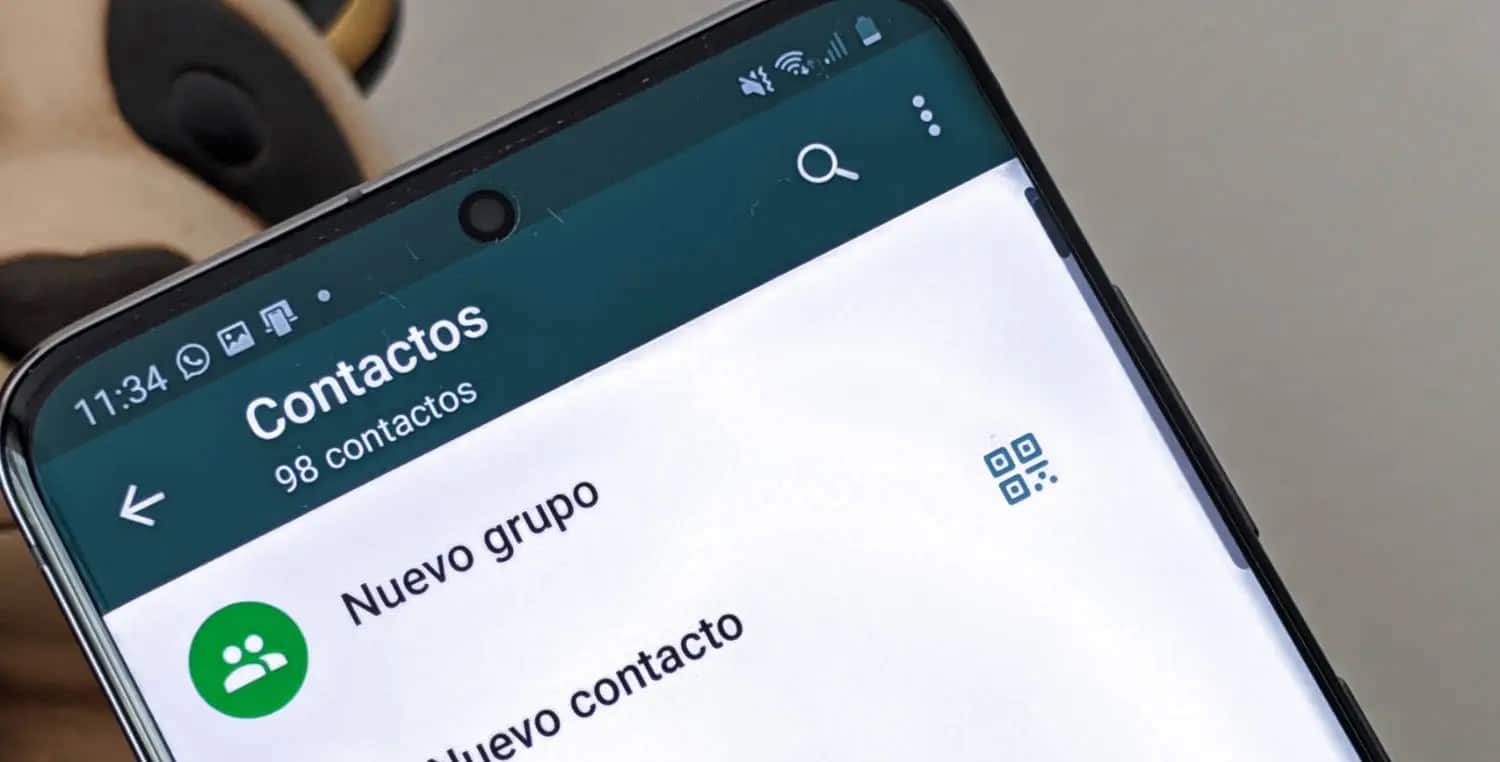
To je jedna od osnovnih funkcija ove i bilo koje druge aplikacije za razmjenu trenutnih poruka, stoga ju je neophodno poznavati ako je želimo maksimalno iskoristiti: da bismo s nekim mogli komunicirati, prvo moramo unijeti njegov kontakt na naš popis. To je ono što ćemo objasniti ovdje: kako dodati kontakt na whatsapp
Ne postoji samo jedan način za to. Vrlo čest način je registrirajte dotični kontakt u adresar, budući da aplikacija može čitati kontakte koje tamo spremamo; Drugi način je da ga dodate izravno iz same aplikacije. Pogledajmo kako se to radi u svakom slučaju, uz još neki trik:
Iz popisa kontakata
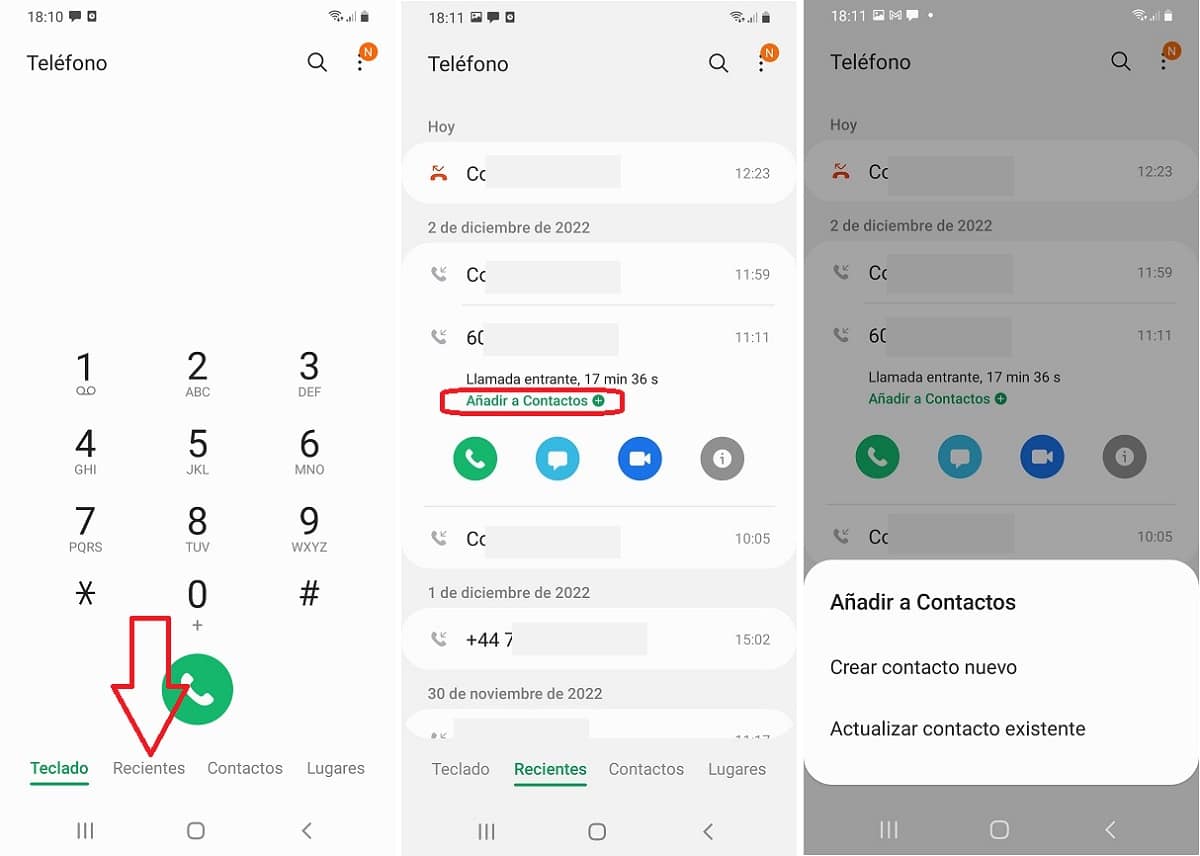
Kada primimo poziv s broja koji nije na našem popisu, imamo mogućnost dodati ga na njega. Na taj će ga način WhatsApp automatski detektirati i dodati na vlastiti popis kontakata. Koraci za to su dobro poznati jer smo ih svi slijedili s vremena na vrijeme:
- Prvo pritisnemo ikona telefona na našem pametnom telefonu.
- Na zaslonu za biranje idemo na opcije na dnu zaslona i odabiremo "Nedavno".
- Na popisu odabiremo broj koji želimo dodati na popis.
- Na kraju biramo opciju "Dodaj u kontakte", gdje imamo dvije nove mogućnosti:
- Stvorite novi kontakt (dajući mu naziv).
- Ažurirajte postojeći kontakt.
Nakon izvođenja ove operacije, novi kontakt će biti dodan na popis telefonskih kontakata, a time i na WhatsApp popis kontakata.
Dodajte kontakt izravno u WhatsApp
Unutar ove opcije postoje dva načina za dodavanje kontakta u WhatsApp: iz razgovora ili iz grupe.
Iz razgovora jedan na jedan
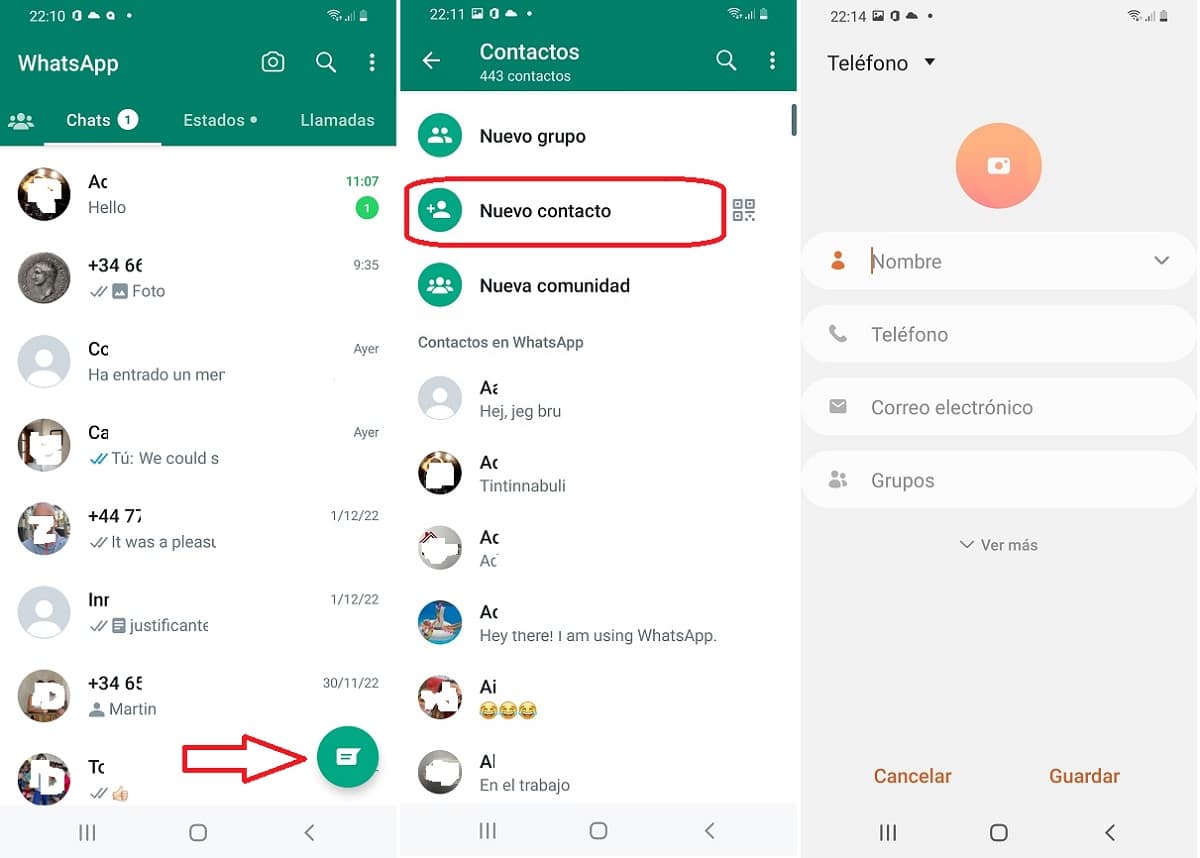
Objašnjavamo korak po korak kako to učiniti: Prvo unesite WhatsApp i idite na "Razgovori". Tamo se pojavljuju svi naši razgovori poredani od najnovijih do najstarijih. Pri dnu zaslona, s desne strane, postoji mala zelena ikona za početak novog razgovora. To je ono što moramo pritisnuti.
Time ćemo pristupiti izborniku kontakata, gdje inače tražimo kontakt s kojim želimo uspostaviti razgovor. Ako taj kontakt nije na našem popisu, moramo otići na opciju koja se pojavljuje na vrhu ekrana: Novi kontakt.
Na taj način dolazimo na novi ekran gdje ćemo moći dodati novi kontakt unutar aplikacije, unoseći njegovo ime i broj telefona (obavezno), kao i druge dodatne informacije.
Nakon što završimo ovu "datoteku", novi kontakt će biti trajno zabilježen na našem popisu tako da možemo započeti razgovor s njim kad god poželimo.
Iz WhatsApp grupe
Mnogo puta smo dio WhatsApp grupe (kolege s posla, roditelji iz škole, grupe stvorene za proslave i sl.) zajedno s mnogim drugim korisnicima koji nisu među našim kontaktima. Ako ih želimo dodati na naš popis, možemo to učiniti izravno iz grupe. Evo kako postupiti:
- U grupnom chatu idemo na neku od poruka kontakta koju nismo spremili i kliknemo na nju nekoliko sekundi.
- U izborniku koji se otvori kliknite na ikonu "Mviše mogućnosti".
- Zatim odabiremo «Dodaj u kontakte" i biramo između jedne od ove dvije opcije:
- Stvorite novi kontakt.
- Dodaj postojećem kontaktu.
Šaljite WhatsApp poruke bez kontakta
Nakon što saznamo što učiniti da bismo dodali kontakt u WhatsApp, vrijeme je da razjasnimo jednu stvar: ne moramo to učiniti poslati poruku na broj koji nije na našoj listi kontakata. Ovo može biti korisno ako sve što želimo učiniti je poslati poruku na vrijeme, poštedjevši nas prethodno objašnjenog procesa. Postoji trik za to.
Prije nego što odlučite kako to učiniti, morate imati na umu dvije točke:
- Ako ovim trikom započnemo razgovor s osobom koja nema naš broj, vrlo je moguće da nam vaš profil nudi ograničenu viziju (Opcije privatnosti omogućuju vam da sakrijete svoju profilnu sliku, vrijeme posljednje veze i druge informacije)
- S druge strane, primatelj naše poruke uvijek će imati mogućnost blokiranja naše poruke ili da dodate naš broj na svoju listu kontakata.
Razjasnili smo ovo, da vidimo u čemu je trik. Jednostavno moramo otići na web preglednik našeg mobilnog telefona i napisati sljedeće u adresnu traku:
https://api.whatsapp.com/send?phone=*************
Očito, morate zvjezdice zamijenimo znamenkama telefonskog broja koji želimo nazvati, uključujući međunarodni prefiks bez razdvajanja ili drugih simbola. U slučaju Španjolske, morali biste napisati 34, a zatim, bez razmaka, devet brojeva mobilnog telefona primatelja.
Tada će se izravno otvoriti prozor za chat. Ponekad se otvori prethodni prozor u kojem moramo kliknuti na gumb "Pošalji poruku".